Migrieren Sie Daten von SQLite zu PostgreSQL
Dieser Leitfaden wird Ihnen zeigen, wie Sie Daten von SQLite zu PostgreSQL durch ein paar einfache Schritte mithilfe von ESF-Datenbankmigrations-Toolkit leicht migrieren können, wodurch der komplexe Migrationsprozess vereinfacht wird und Ihnen wertvolle Zeit gespart wird.
SQLite gegen PostgreSQL:
- SQLite ist ein leichtgewichtiges, serverloses, eigenständiges und Open-Source-relationales Datenbankmanagementsystem. Es ist für eingebettete Systeme, mobile Anwendungen und kleine bis mittelgroße datenbankgesteuerte Websites konzipiert. Im Gegensatz zu Client-Server-Datenbankmanagementsystemen ist SQLite serverlos, was bedeutet, dass es keinen separaten Serverprozess zum Betrieb benötigt. Stattdessen liest und schreibt es direkt auf gewöhnliche Datenträgerdateien. Dies macht es einfach einzurichten und zu verwenden, ohne dass eine Konfiguration oder Administration erforderlich ist. Trotz seiner Einfachheit unterstützt SQLite den Großteil des SQL-Standards und bietet leistungsstarke Funktionen wie ACID-Transaktionen, Trigger und Unterstützung für Indizes. Es wird weit verbreitet in mobilen Apps, Desktop-Anwendungen und eingebetteten Systemen eingesetzt, aufgrund seiner Zuverlässigkeit, Effizienz und geringen Größe.
- PostgreSQL ist ein leistungsstarkes, Open-Source-relationales Datenbankmanagementsystem, das für seine Zuverlässigkeit, robuste Funktionsvielfalt und Erweiterbarkeit bekannt ist. Es bietet Unterstützung für eine Vielzahl von Datentypen, Indexierungstechniken und fortschrittliche Funktionen wie Volltextsuche, JSON-Unterstützung und geospatiale Datenverarbeitung. Mit einem starken Schwerpunkt auf Standards- und ACID-Konformität wird PostgreSQL in verschiedenen Branchen weit verbreitet eingesetzt, um komplexe Aufgaben im Datenmanagement zu bewältigen, von kleinen Projekten bis hin zu groß angelegten Unternehmensanwendungen. Seine aktive Community, häufige Updates und das Ökosystem von Erweiterungen tragen zu seiner Beliebtheit und kontinuierlichen Entwicklung bei.
Voraussetzung:
Erforderliche Software:
DMToolkit_x64.zip
(63.5 MiB)64-bit-Windows-Anwendung für ESF-Datenbankmigrations-Toolkit 12.2.07 (2025-07-01).
(md5: 0750355677f7108916a6c1f2bc0d4d87)DMToolkit_win32.zip
(58.9 MiB)32-bit-Windows-Anwendung für ESF-Datenbankmigrations-Toolkit 12.2.07 (2025-07-01).
(md5: a9ba6351d787ff958b4ff2d9ca888576)Unterstützte Systeme:
- Windows 7 oder höher.
- SQLite 2 oder höher.
- PostgreSQL 7.x oder höher.
Schritt für Schritt Assistent:
-
Wählen Sie im Dialogfeld "Datenquelle auswählen" die Option "SQLite".
- Klicken Sie auf die Schaltfläche "...", um die SQLite-Datenbankdatei auszuwählen.
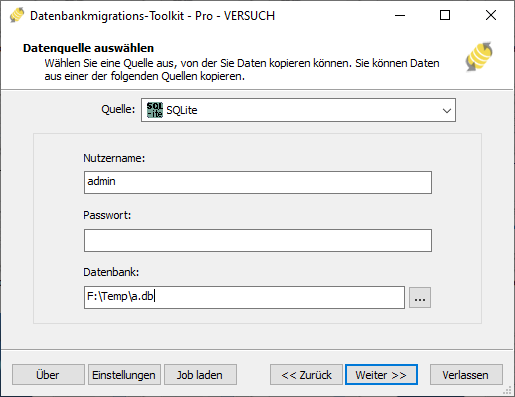
-
Wählen Sie im Dialogfeld "Ziel auswählen" die Option "PostgreSQL".
- Geben Sie den Servernamen (Standard: localhost) und den Port (Standard: 5432) ein.
- Geben Sie den Benutzernamen (Standard ist "postgres") und das Passwort ein.
- Wählen Sie den Zeichensatz der Zieldatenbank (Standard ist "UTF8"). Es ist sehr wichtig, wenn die Daten Nicht-ASCII-Zeichen enthalten, z. Deutsch, Französisch, Japanisch.
- Wählen Sie eine vorhandene Datenbank aus oder geben Sie einen neuen Datenbanknamen ein (klicken Sie auf die Schaltfläche 'Aktualisieren', um alle Datenbanken aufzulisten). Wenn die Ziel-Datenbank nicht vorhanden ist, wird dieses Tool sie automatisch während des Migrationsprozesses erstellen.
- Geben Sie den PostgreSQL-Schemanamen des Ziels ein, wählen Sie ihn aus (Standard ist "public"), oder klicken Sie auf die Schaltfläche "Refresh Schema" (Schema aktualisieren), um alle Schemas aufzulisten.
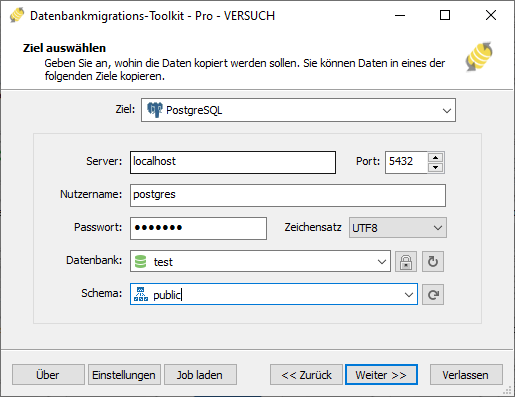
-
Im Dialogfeld "Quelltabelle (n) und Ansicht (en) auswählen";
- Wählen Sie die Tabellen / Ansichten aus, die migriert werden sollen.

- Klicken Sie auf "...", um die Tabellenoptionen festzulegen oder die Tabellenstruktur neu zuzuordnen.

- Sie können die Datenübertragungsmethode einstellen (Tabelle überschreiben / Daten Leere/ Daten anhängen / Tabelle überspringen) oder die Daten vor der Übertragung filtern.
- Wählen Sie die Option "Feldzuordnung", um die Felder in der Zieltabelle neu zu definieren, z. B .: Feldname, Datentyp, Standardwert, Kommentar und auch.
- Wählen Sie die Tabellen / Ansichten aus, die migriert werden sollen.
-
Im "Ausführung" -Dialog;
- Klicken Sie auf "Senden", um die Migration zu starten. Mit diesem Toolkit können Sie Daten schnell und ohne Eingreifen vom SQLite zum PostgreSQL migrieren.

- Klicken Sie auf "Protokoll durchsuchen", um das vollständige Migrationsprotokoll aufzurufen.
- Klicken Sie auf "Als Job speichern", um die Migrationseinstellungen in einer Jobdatei zu speichern. Mit "Job laden" können Sie den Migrationsjob in Zukunft schnell neu laden oder den Migrationsjob über die Eingabeaufforderung ausführen. Führen Sie "esf-cmd --help" in der Eingabeaufforderung aus, um die vollständigen Befehlsparameter abzurufen.
- Klicken Sie auf "Senden", um die Migration zu starten. Mit diesem Toolkit können Sie Daten schnell und ohne Eingreifen vom SQLite zum PostgreSQL migrieren.
-
Fertig!
Das Programm schließt die Migration so schnell wie möglich ab und generiert einen Migrationsbericht für Sie. Alles was Sie tun müssen, ist sitzen und warten. Wenn Sie Fragen oder Anregungen haben, können Sie sich gerne an uns wenden.